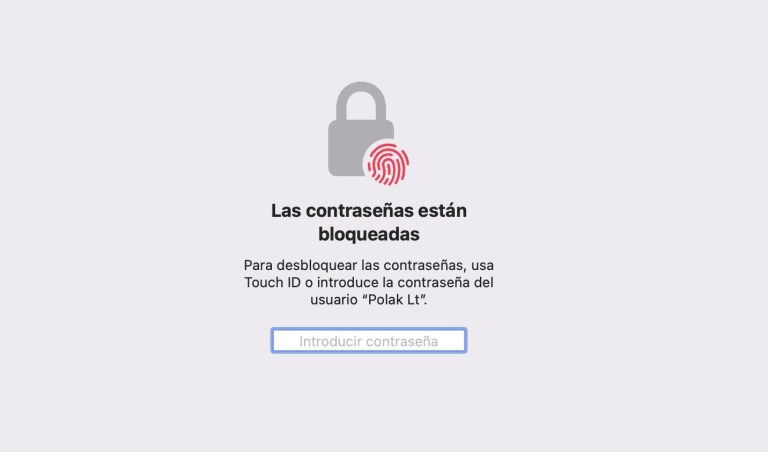Как защитить свой iPhone с помощью этих советов по безопасности
Если вы любите мир технологий, вы, вероятно, прекрасно понимаете важность защиты нашей конфиденциальности и безопасности в Интернете.
Поэтому весьма вероятно, что вы сделаете все возможное, чтобы крупные компании или хакеры не пытались шпионить за вашей личной информацией.
А, как всем известно, у нас вся личная жизнь на мобильных телефонах. Следовательно, мы стараемся защитить конфиденциальность и безопасность наших устройств.
В этом руководстве вы узнаете три приема, которые позволят вам добавить дополнительный уровень конфиденциальности и безопасности к информации, хранящейся на вашем iPhone.
1) Использование связки ключей iCloud
На вашем iPhone по умолчанию установлен менеджер паролей. И он может хранить не только пароли: он также может хранить информацию о вашей кредитной карте или даже ваш пароль Wi-Fi.
Как я узнаю, что мое соединение Wi-Fi украдено?
Преимущество использования менеджеров паролей заключается в том, что вам не нужно запоминать какие-либо пароли для любой из ваших учетных записей. Следовательно, вы можете создать разные пароли для каждой из ваших онлайн-аккаунтов, и вам не придется их запоминать.
Плохая идея повторно использовать один и тот же пароль для разных учетных записей. Если вы используете разные пароли для всех своих учетных записей, вас будет сложнее взломать.
Кроме того, если вы сохраните номер своей кредитной карты в этом менеджере паролей, вам не придется вытаскивать карту каждый раз, когда вы хотите совершить онлайн-платеж. Это даст вам больше конфиденциальности при совершении платежей, особенно если вы находитесь в месте, где много людей.
Что ж, менеджер паролей вашего iPhone найдет его как функцию в настройках вашего мобильного телефона под названием «Связка ключей iCloud».
Как включить связку ключей iCloud
Чтобы включить «Связку ключей iCloud», сначала перейдите в «Настройки» на iPhone и коснитесь прямоугольника, на котором отображается ваше имя.

Затем нажмите на раздел «iCloud».

Затем прокрутите вниз и нажмите на опцию «Связка ключей».

Наконец, нажмите на кнопку, которая появляется рядом с опцией «Связка ключей iCloud».

Вот и все! Отныне, когда вы создаете учетную запись, ваш iPhone будет хранить эти учетные данные в облаке Apple в зашифрованном виде. Таким образом, вы можете создать множество учетных записей в Интернете и назначить каждому из них свой пароль, что обеспечит большую безопасность в Интернете. И вас будет сложнее взломать!
2) Настройте свои приложения, чтобы они не отслеживали вас
В этом случае под «отслеживанием» мы подразумеваем не использование GPS, а использование файлов cookie, которые получают вашу личную информацию. Ваш iPhone получает информацию от вас, когда вы используете свои приложения, и отправляет ее в разные компании, чтобы затем показывать вам персонализированную рекламу на ваш вкус.
Теперь, если вам нужен более высокий уровень конфиденциальности, вы должны настроить свой iPhone так, чтобы он не отслеживал вас, чтобы он не показывал вам персонализированную рекламу. Далее мы объясним, как.
Первое, что вам нужно сделать, это зайти в настройки своего мобильного телефона и нажать на опцию «Конфиденциальность».

Затем прокрутите вниз и коснитесь раздела «Реклама».

Если у вас iOS 12, появится раздел с надписью «Ограничить отслеживание». Что ж, коснитесь кнопки, которая появляется рядом с этим разделом.
Затем нажмите на ссылку «Сбросить идентификатор…» и в появившемся модальном окне нажмите на опцию, которая также называется «Сбросить идентификатор».

Активировав кнопку «Ограничить отслеживание», ваши приложения больше не должны собирать от вас личную информацию о ваших лайках.
Тем временем, если вы выберете опцию «Сбросить ID…», вся информация, которую ваш iPhone собрал от вас в рекламных целях, будет удалена.
Благодаря этому ваши приложения для iPhone больше не будут собирать личную информацию о ваших вкусах.
В новых версиях iOS
В более новых версиях iOS вы даже можете отдельно выбрать, какие приложения не должны собирать информацию о вас в рекламных целях. Это полезно, если вы по-прежнему хотите получать персонализированную рекламу, но не хотите, чтобы определенные приложения получали ваши личные данные.
Для этого снова нажмите на опцию «Конфиденциальность» в приложении «Настройки» на вашем iPhone.
Затем вам нужно будет нажать на кнопку «Отследить».
Появится список всех приложений, установленных на вашем iPhone. Наконец, выберите приложения, для которых вы не хотите собирать личную информацию в рекламных целях.
3) Отключение геолокации
Теперь, когда вы узнали, как запретить iPhone использовать ваши данные для показа персонализированной рекламы на ваш вкус, теперь мы расскажем вам, как запретить мобильному телефону отслеживать ваше местоположение с помощью GPS. Или, по крайней мере, вы сможете сократить время, в течение которого ваш iPhone определяет ваше местоположение.
Как отследить мобильный телефон бесплатно
Чтобы управлять использованием местоположения на вашем iPhone, сначала перейдите в «Настройки», а затем войдите в раздел «Конфиденциальность».
Затем нажмите на опцию «Местоположение».

Вы войдете в меню конфигурации геолокации вашего телефона. Вот несколько вещей, которые вы можете сделать.
Если вы хотите, чтобы ваш iPhone никогда не определял ваше местоположение, нажмите кнопку рядом с «Местоположение», чтобы отключить эту опцию.
Вместо этого, если вы хотите индивидуально настроить использование местоположения в каждом приложении отдельно, коснитесь названия приложений, которые отображаются в этом окне.

Запретите приложениям отслеживать ваше местоположение 24/7
Первое, что мы рекомендуем, это убедиться, что ни одно приложение не отслеживает ваше местоположение постоянно. То есть убедитесь, что ни в одном из приложений, отображаемых в этом окне, не установлен флажок «Всегда».
Если это так, эти приложения будут определять ваше местоположение в режиме реального времени 24/7, даже если вы даже не открываете приложение. Это может стать очень опасным.
Чтобы избежать этого, просмотрите весь список приложений, которые отображаются в этом меню. Если вы видите приложение, которое показывает вам слово «Всегда», коснитесь его.
Затем в следующем появившемся окне выберите «Когда приложение используется» или «Никогда», в зависимости от того, что вы хотите. Если вы хотите, чтобы определенные приложения вообще не определяли ваше местоположение, выберите вариант «Никогда».

И с этим ни одно приложение больше не будет постоянно принимать ваше географическое положение.
стрелы
Еще одна важная деталь — стрелки, которые появляются рядом с каждым приложением. Эти стрелки указывают на то, что эти приложения недавно установили ваше местоположение. Если стрелка не появляется, это означает, что эти приложения давно не определяли ваше местоположение.
Ну а если они появятся, посмотрите на цвет стрелок. Если стрелка серого цвета, это означает, что в этот день приложение определило ваше местоположение. С другой стороны, если стрелка окрашена в фиолетовый цвет, это означает, что это приложение недавно зафиксировало ваше местоположение, но в неустановленный период времени.
Наконец, полая стрелка означает, что приложение будет определять ваше местоположение только в определенных местах.
Заключение
Мобильные устройства Apple обычно обеспечивают более надежную защиту конфиденциальности, чем устройства Android. Однако это не означает, что у вас есть 100% анонимность при использовании iPhone. Конечно, устройства iOS берут ваши личные данные.
Однако есть способы усилить защиту вашей конфиденциальности при использовании вашего iPhone, и вы также можете защитить безопасность своего телефона. Чтобы защитить вашу конфиденциальность и безопасность на вашем iPhone, мы рекомендуем включить и использовать Связку ключей iCloud и запретить вашим приложениям отслеживать ваши личные вкусы и местоположение.
Мы надеемся, что эта статья будет вам полезна. А если вы хотите узнать больше о том, как защитить свою безопасность и конфиденциальность при использовании мобильных устройств, сообщите нам об этом в комментариях и поделитесь этой статьей со своими близкими!